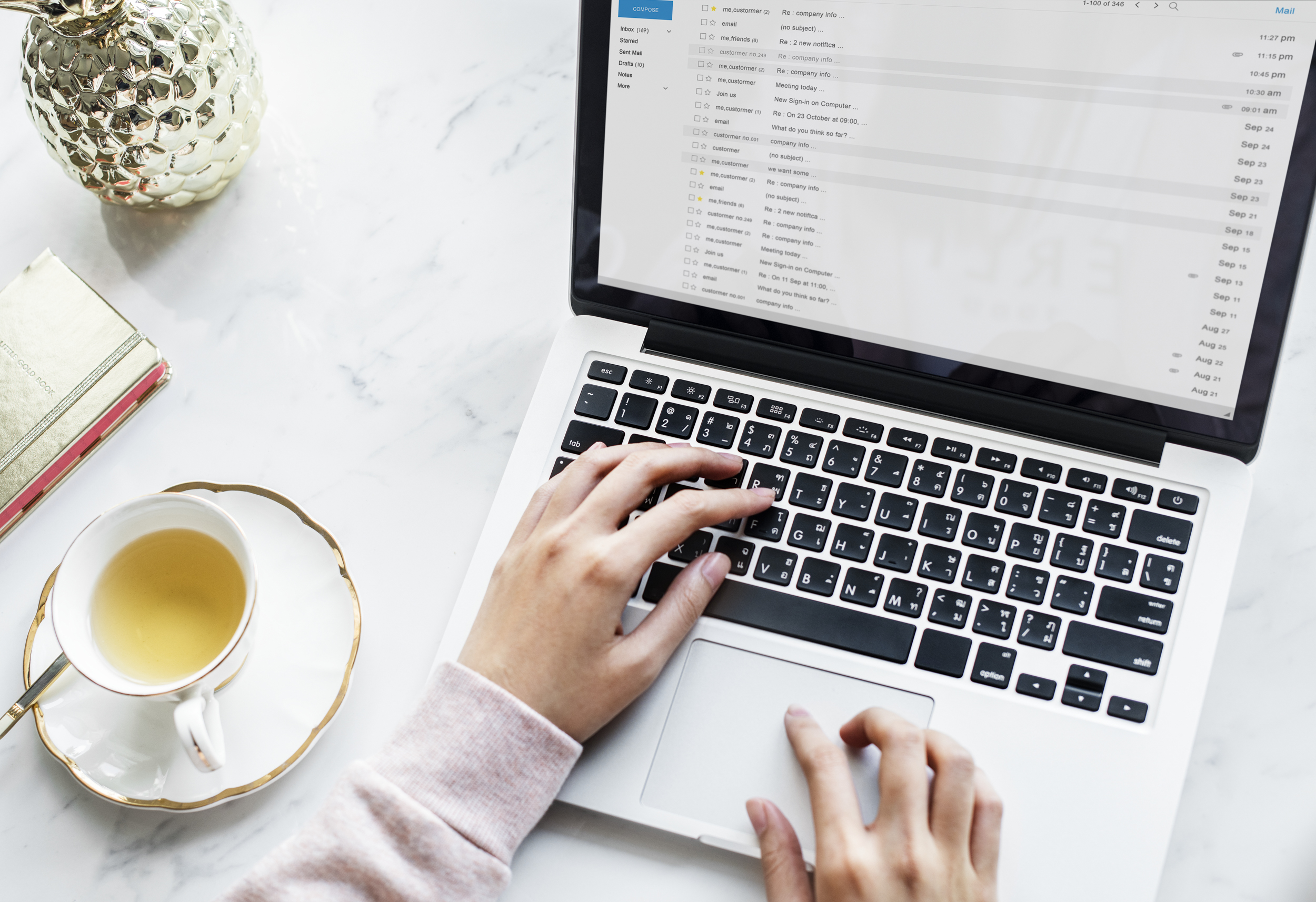本日は、下記メッセージが通知された時の対処方法を解説します。
Microsoftアカウントの問題 このデバイスと他のデバイス間でアプリを引き続き使用するには、ここを選択してMicrosoftアカウントにサイインします。
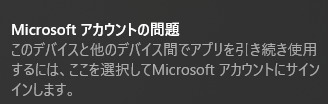
目次
通知(Microsoftアカウントの問題~)が通知される理由
上記メッセージが出力される原因は、設定(Microsoftアカウントの共有エクスプリエンス)がONになっているにも関わらず、Microsoftアカウントでサイインされていないからです。
対処法としては、Microsoftアカウントでサイインを行うか、設定(Microsoftアカウントの共有エクスプリエンス)をOFFにするかのどちらかです。
理由がわかったので、通知を無視し、通知を閉じるだけという選択もありです。
Microsoftアカウントの共有エクスプリエンスとは
共有エクスペリエンスとは、同じアカウントを使用して、異なるデバイス(PCやスマートフォン、タブレットなど)データなどを互いに共有し、連携をする機能です。
対処法1 Microsoftアカウントの共有エクスプリエンスをOFFにする
設定をクリックします。
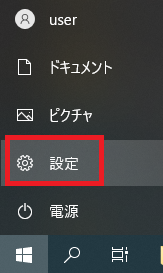
「システム」をクリックします。
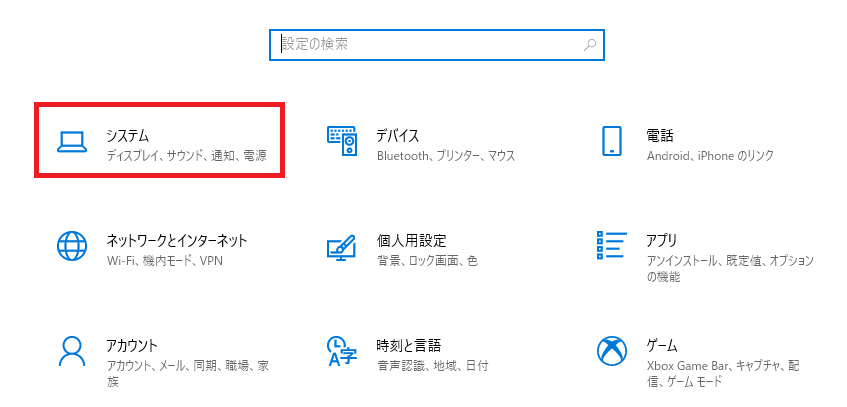
「共有エクスプリエンス」をクリックします。
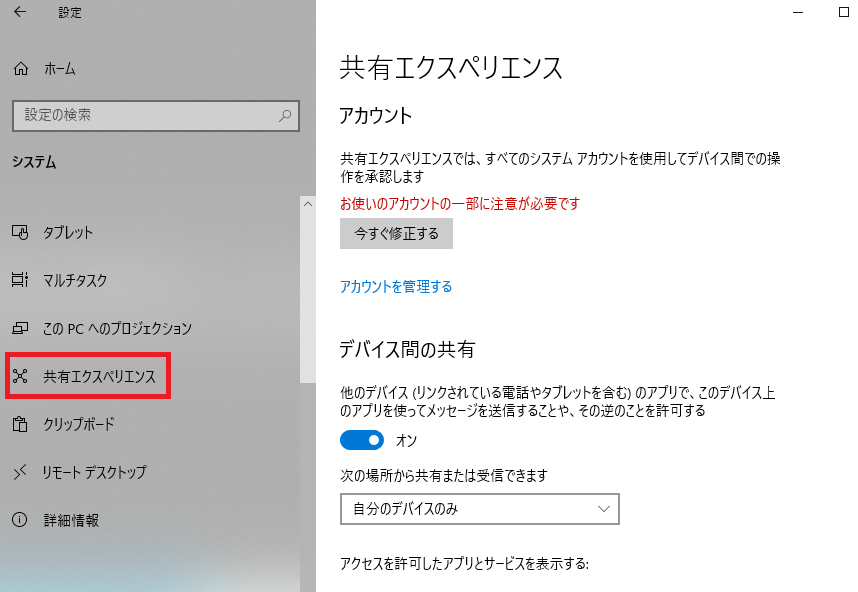
画面右側にあるデバイス間の共有をオフにします。
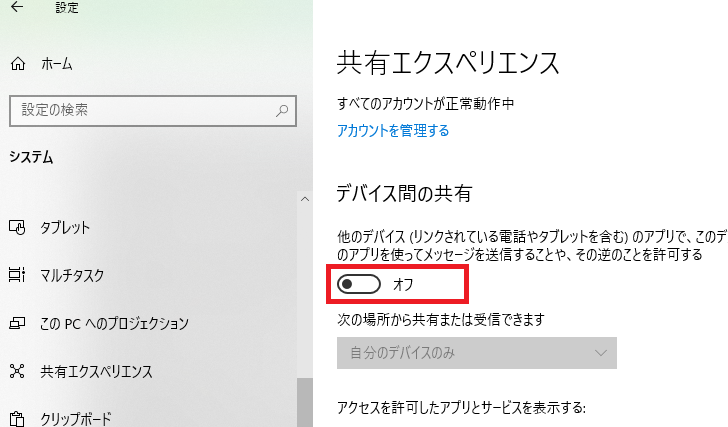
対処法2 Microsoftアカウントでサインインする
メニュー「共有エクスプリエンス」の右側画面の「今すぐ修正する」をクリックします。
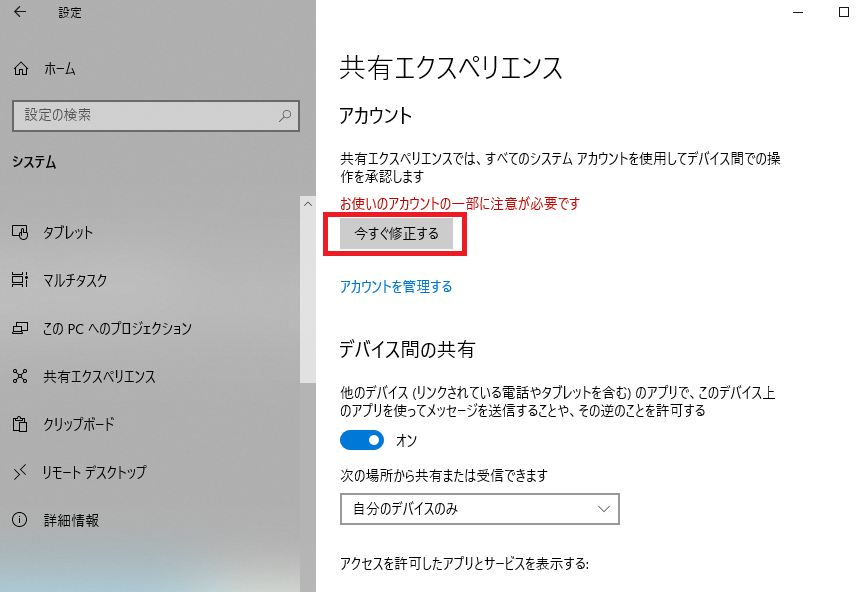
サインインの画面からサインインを行います。
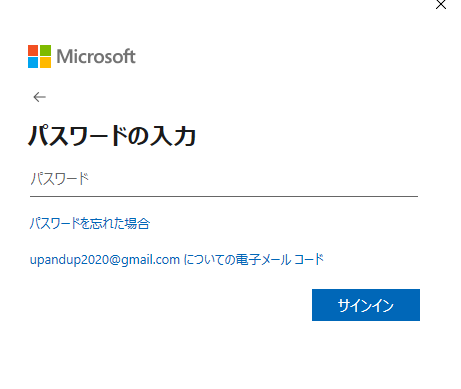
サインイン後、エラーが解消されます。
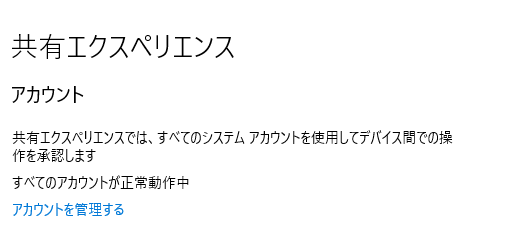
まとめ
本日は、Microsoftアカウントの問題(このデバイスと他のデバイス間でアプリを引き続き使用するには、ここを選択してMicrosoftアカウントにサイインします。)が通知された時の対処方法についてでした。